Microsoft PowerPoint – Schnellzugriffsleiste einblenden und anpassen
In der Symbolleiste für den Schnellzugriff können häufig verwendete PowerPoint-Befehle aus beliebigen Registerkarten angezeigt werden. Der Sinn dahinter ist, dass diese Befehle über die Leiste jederzeit schnell erreichbar sind, ohne dass du dafür in die entsprechende Registerkarte wechseln musst.
In diesem Beitrag wird gezeigt, wie du die Symbolleiste für den Schnellzugriff ein- und ausblendest (entweder oberhalb oder unterhalb des Menübandes) und ihr die gewünschten Befehle (Symbole) hinzufügst.
Außerdem kannst du deine benutzerdefinierte Symbolleiste zur Verwendung auf anderen Geräten exportieren (siehe letzter Abschnitt).
Symbolleiste für den Schnellzugriff ein- und ausblenden
Um die Symbolleiste für den Schnellzugriff einzublenden, rechtsklicke irgendwo auf das Menüband/die Menüleiste.
Wähle dann „Symbolleiste für den Schnellzugriff anzeigen“ aus.
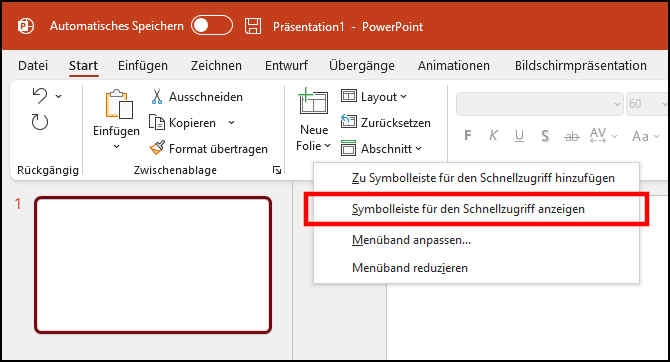
Das Ausblenden der Symbolleiste funktioniert auf die gleiche Weise: Ein Rechtsklick auf das Menüband und dann ein Klick auf „Symbolleiste für den Schnellzugriff verbergen“.
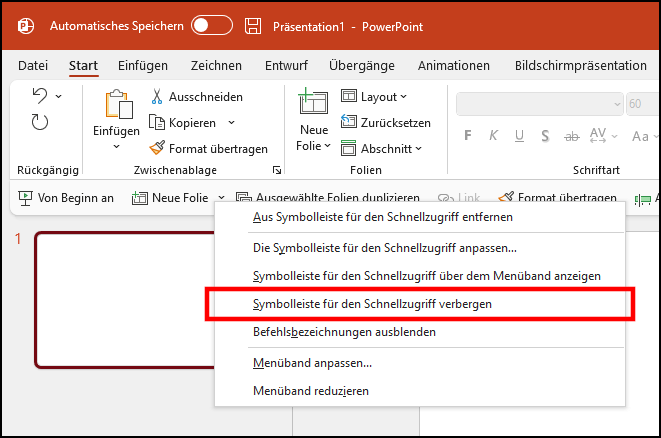
Die Symbolleiste für den Schnellzugriff kann entweder unterhalb oder oberhalb des Menübandes angezeigt werden.
Rechts in der Symbolleiste findest du ein kleines, nach unten zeigendes Pfeilsymbol („Symbolleiste für den Schnellzugriff anpassen“). Klicke darauf und wähle dann weiter unten in der Liste die Option „Über dem Menüband anzeigen“ bzw. „Unter dem Menüband anzeigen“, um die Position der Symbolleiste zu ändern.
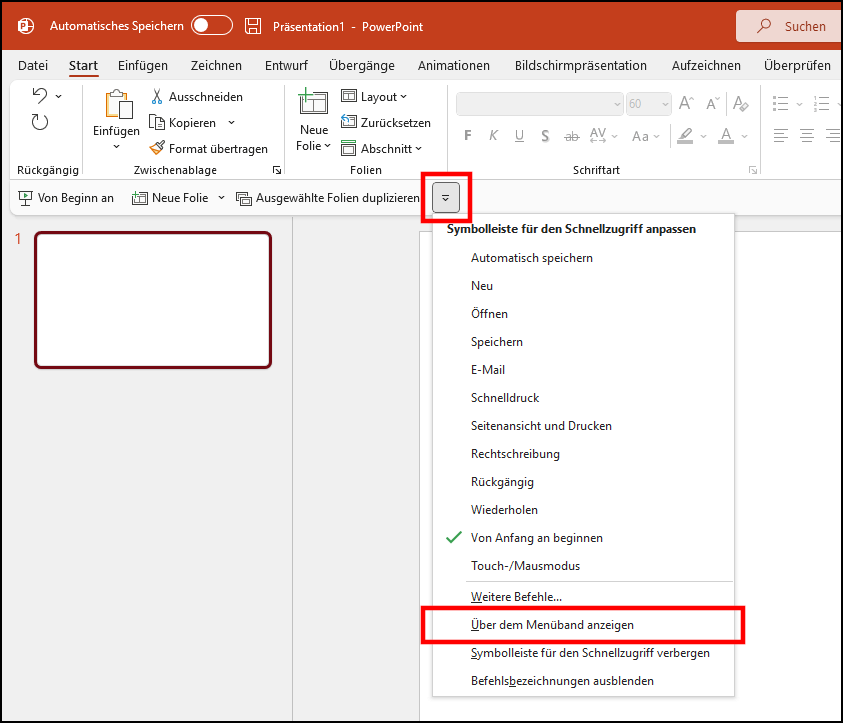
Symbolleiste für den Schnellzugriff einrichten
Es können nur tatsächliche Befehle (z.B. „Neue Folie“ oder „Ausschneiden“) zur Symbolleiste hinzugefügt werden, aber keine einzelnen Formatvorlagen oder konkreten Werte für Schriftgröße u.Ä.
Du kannst z.B. den Befehl „Aufzählungszeichen“ aus der Absatz-Gruppe der Registerkarte „Start“ zur Symbolleiste für den Schnellzugriff hinzufügen. Allerdings kannst du kein einzelnes Aufzählungszeichen aus dieser Liste dort anzeigen lassen.
Die Symbolleiste kann nicht mehrzeilig werden. Ohnehin sollten nicht zu viele Befehle hinzugefügt werden, da die Leiste ansonsten leicht wieder unübersichtlich wirkt.
Wenn die Symbolleiste unterhalb des Menübands positioniert wird, können außerdem die Namen der hinzugefügten Befehle mit angezeigt werden. Klicke auch hierzu auf das Pfeilsymbol rechts in der Symbolleiste und wähle ganz unten die Option „Befehlsbezeichnungen anzeigen“ (bzw. „Befehlsbezeichnungen ausblenden“, wenn sie bereits aktiviert waren).
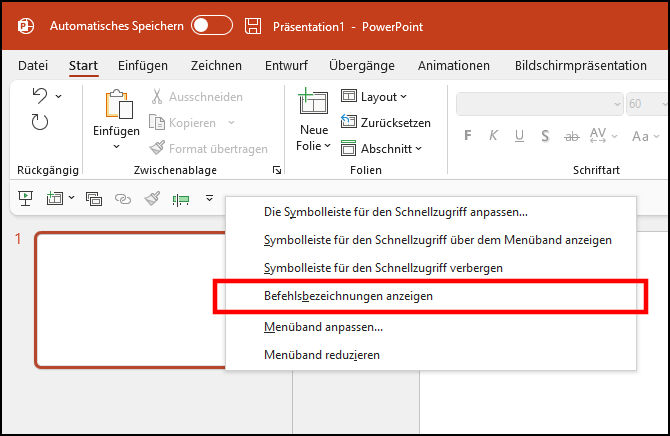
Befehle zur Symbolleiste hinzufügen
Es gibt mehrere Möglichkeiten, um einzelne Befehle zur Schnellzugriffsleiste hinzuzufügen:
Möglichkeit 1: Wechsle in die entsprechende Registerkarte und rechtsklicke dann auf den Befehl, der in der Symbolleiste angezeigt werden soll. Wähle hier „Zu Symbolleiste für den Schnellzugriff hinzufügen“.
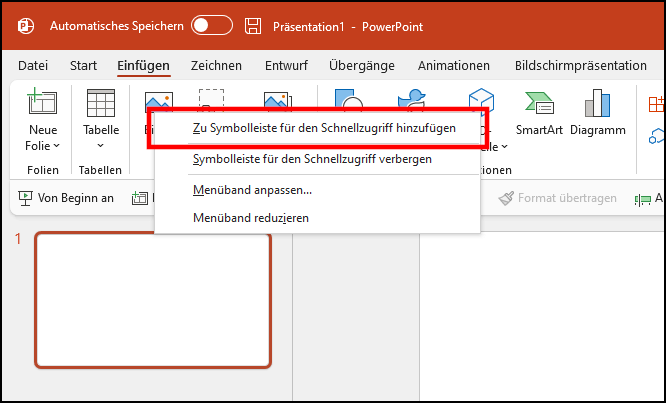
Möglichkeit 2: Klicke auf das nach unten zeigende Pfeilsymbol rechts in der Symbolleiste und anschließend auf „Weitere Befehle…“.
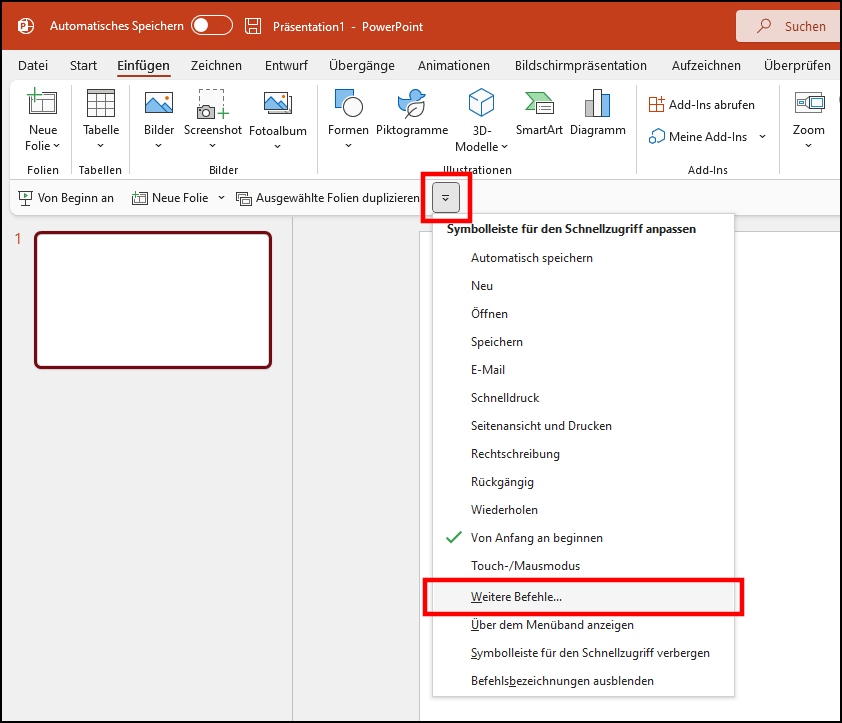
Dadurch öffnest du das Optionen-Fenster, wo du beliebige Befehle zur Symbolleiste für den Schnellzugriff hinzufügen kannst.
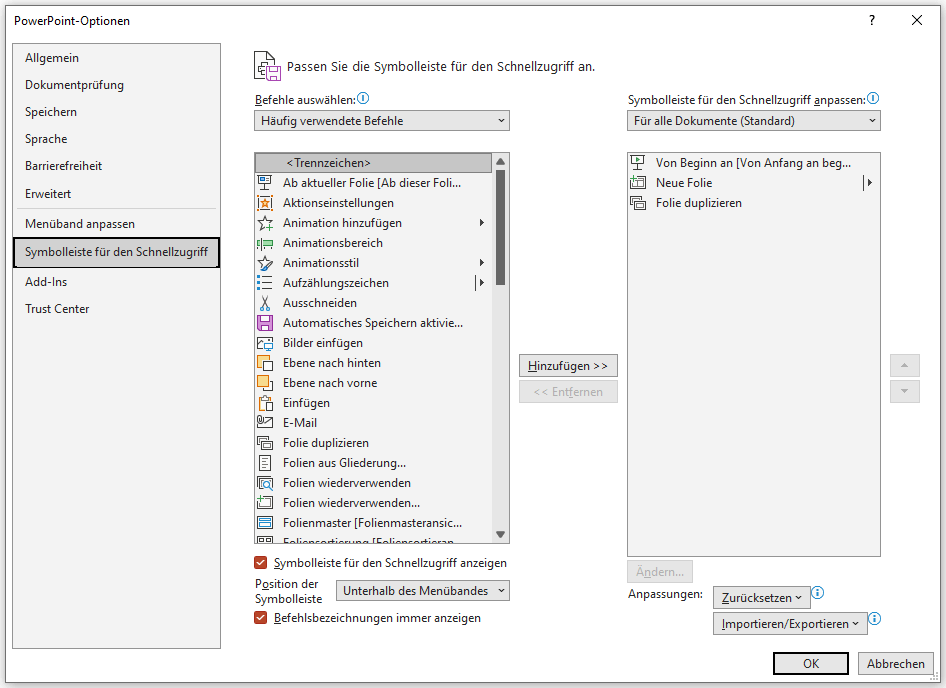
Wähle links aus der Liste einen Befehl aus und klicke dann auf den „Hinzufügen“-Button.
Wechsle im linken Dropdown-Menü gegebenenfalls von „Häufige Befehle“ zu „Alle Befehle“ oder „Nicht im Menüband enthaltene Befehle“ bzw. eine der anderen Optionen, um die richtigen Befehle in der Liste zu finden.
In der rechten Liste kannst du auch die Reihenfolge der Befehle in der Symbolleiste ändern, indem du einen Befehl anklickst und dann die Pfeilsymbole verwendest, um ihn nach oben oder nach unten zu verschieben.
Einen Befehl aus der Symbolleiste entfernen
Um einen Befehl wieder aus der Symbolleiste zu entfernen, klicke einfach auf das entsprechende Symbol in der Leiste und wähle „Aus Symbolleiste für den Schnellzugriff entfernen“.
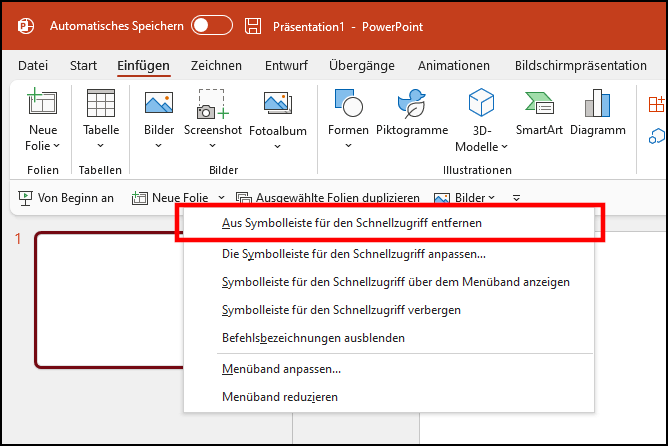
Einstellungen für die Symbolleiste exportieren und importieren
Du kannst deine aktuelle Symbolleiste in einer Datei speichern und diese dann auf anderen Geräten importieren bzw. an andere Personen schicken.
Führe dazu einen Rechtsklick in der Symbolleiste aus und wähle „Die Symbolleiste für den Schnellzugriff anpassen…“.
Im nächsten Fenster findest du rechts unten den Dropdown „Importieren/Exportieren“.
Um die Einstellungen für deine Symbolleiste zu exportieren, klicke dort auf „Alle Anpassungen exportieren“ und wähle dann einen Speicherort für die Datei aus. Hinweis: Diese Datei enthält nicht nur die Einstellungen für die Schnellzugriffsleiste, sondern auch für das gesamte Menüband.
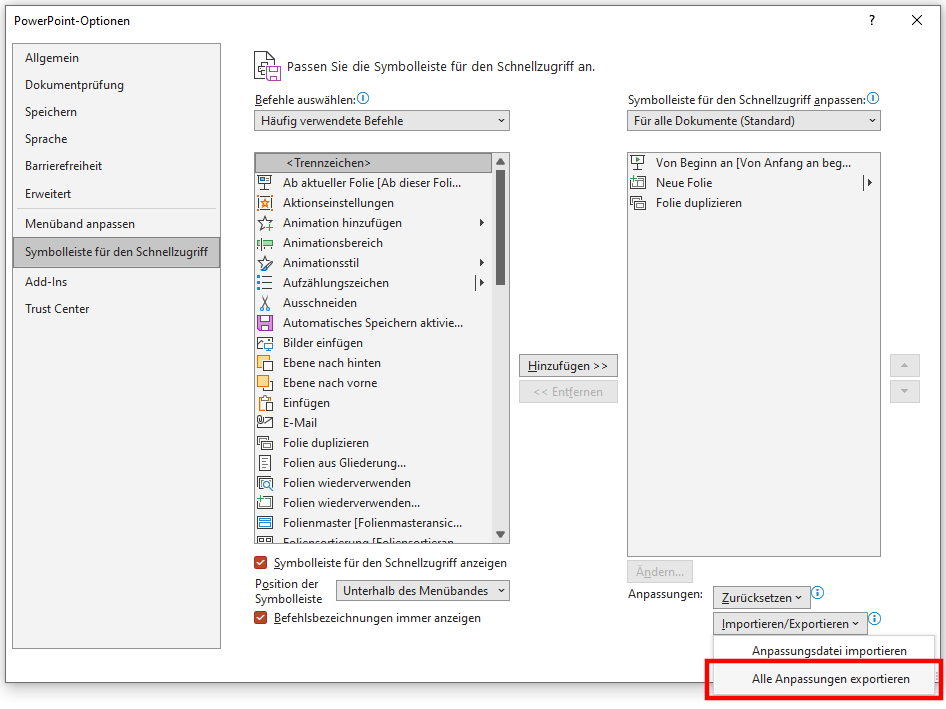
Um eine auf diese Weise exportierte Symbolleiste zu importieren, klicke auf „Importieren/Exportieren“ und wähle „Anpassungsdatei importieren“. Navigiere dann zu der entsprechenden Datei und doppelklicke darauf. Bestätige, dass du deine jetzige Symbolleiste (und dein Menüband) durch die importierten Einstellungen ersetzen möchtest (exportiere die alte Konfiguration ggf. vorher, um sie später wiederherstellen zu können).